Belső kialakítása 3ds max
Helló, ebben a leckében javaslatot teszek egy belső jelenet létrehozására, amikor a rajz digitális formátumban digitalizálódik, például (jpg, bmp, tiff) vagy bármely más bitképes formátumban.
És így mentünk, megnyitjuk a 3d max-et.
A kényelem érdekében a TOP nézetre váltunk.
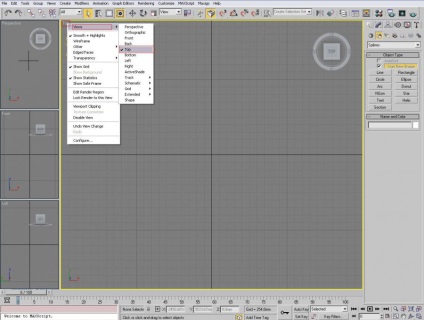
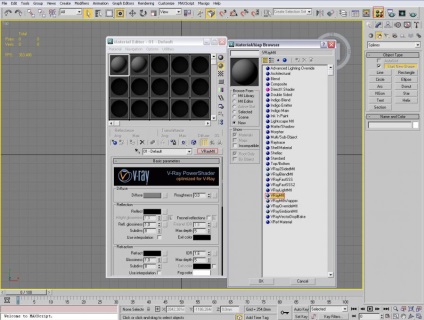
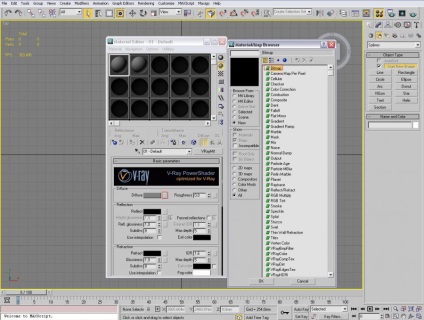

Ezután hozzárendelje az anyaghoz a szoba elrendezésének textúrájával. A hozzárendelés után alkalmazza az UVW Mapping módosítót a síkra. Folytassuk a módosító beállításait.
Jelölje be a Mapping - Planar opciót, és távolítsa el a Real-World Map Size jelölőnégyzetet, ha be van jelölve.
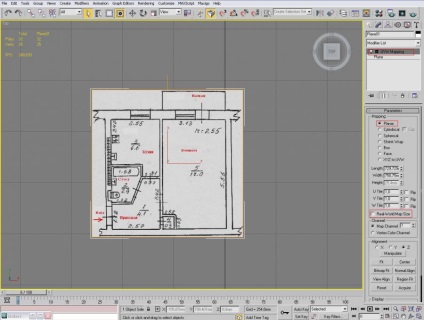
Ennek eredményeképpen világos képet kell kapnunk a helyiségtervről, ha nem elég világos, akkor belépünk a 3d max testreszabásához.

Válassza a Nézetportál lapot, és kattintson a Illesztőprogram konfigurálása ... gombra, ahol kiválaszthatjuk a 3D max-ben megjelenített textúra minõséget a jelenet szimulációjában. Állítsa be a maximális értéket, és térjen vissza a jelenetünkhöz. Talán, ha nincs eredmény, eljön a helyszín megmentése és a 3d max újraindítása.
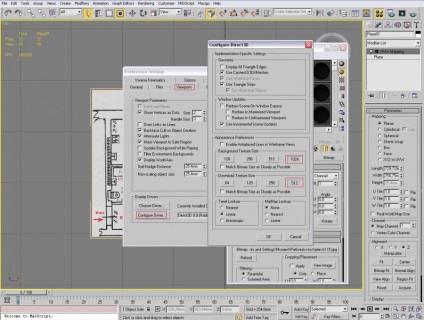
Tehát ... ha minden jó, és kvalitatív módon látja a szobatervet, folytatjuk a következő lépéseket.
A szoba leghosszabb falát választjuk. Nagyon fontos, hogy rajta legyen a méret. Ezután hozzon létre egy téglalapot (téglalap) hosszú a falunkon, szélessége nem fontos.
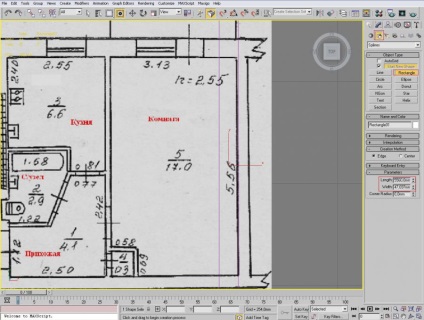
Most be kell illeszteni a síkunkat az igazi dimenziókhoz, hogy a terv 1: 1 méretarányban jelenjen meg, természetesen nem pontosan egy milliméterre fog működni, de elegendő pontosság van a szoba megjelenítéséhez.
Kiválasztjuk a SCALE eszközt, kiválasztjuk a síkunkat, és megpróbáljuk illeszteni a sík méretét úgy, hogy ugyanolyan méretűek legyenek, mint a téglalap hossza és a falunk hossza. Ha nehéz látni, akkor kihagyja a csíkokat egy kis távolság a Z-tengely, amely négyszög volt a tetején a gépet, győződjön meg róla, ez mindössze annyit kell tennie, hogy a TOP hogy nebylo vizuális torzítás miatt távlati képe. A "pontos" illeszkedés érdekében használhatja a csúszkát. amely meghatározza a skála paramétereit, pontosabban tudja beállítani a sík méretét, mint az egér.
Amikor beállítottuk a méretet, kiválaszthatjuk a Create-Line eszközt, és nyomon követhetjük a szoba körvonalait a sorban. Ha a falak kicsit görbeek, mivel a terv nem teljesen kiegyensúlyozott, javaslom figyelmen kívül hagyni a szabálytalanságokat, és húzni 90 fokos vonalakat, mivel ez később befolyásolhatja a helyiség renderelését. Ha van egy hajlított fal, és ez az utolsó fal a körvonalon, akkor nem fog működni. Kiválaszthatja a szegmenset és a skálaeszközt, hogy összehangolja a falat úgy, hogy 90 fokos szögben szomszédos legyen. Az én esetemben meg kell húznom az Y tengelyt. Por amíg a fal sima.

A sorunk mellett az Extrude módosítót alkalmazzuk. És az Értelem értelemben a szoba falainak magasságát állítottuk be. Ezután háromdimenziós helyet kell kapnunk.

Objektum átalakítása szerkeszthető poly - egy objektum kiválasztásával, kattintson rá a jobb gombbal, és válassza a Konvertálás - szerkeszthető poly parancsot
Az átalakítás után a normál módosítót alkalmazzuk az objektumra, ezáltal lehetővé válik az objektum rossz oldalra való átalakítása, így kényelmesebb lesz a helyiséggel való együttműködés.
Ezután át kell vágni az ablakokat és az ajtókat, ezt a következőképpen kell elvégeznünk:
Menjünk a szerkesztésre Editable Poly - Válasszuk ki a poligonok szerkesztési módját, ha kiválasztjuk, akkor sárga marker lesz.

Először ki kell választanunk az érdeklődő falat (poligon)
Válassza ki a Szelet sík eszközt, ez az eszköz azt a síkot jelképezi, amely a sokszöget levágja azon a helyen, ahol szükségünk van rá. Bízunk a tervet, ha a helyét a nyílászárók, üzembe síkban szükség szerint, a forgatás és peredvezheniya eszközöket, és minden alkalommal, amikor megnyomja a gombot, Szelet hulladéklerakó lesz vágva a szelet Plane vonal.
Ezután válasszon egy másik polyogon-t, ahol az ajtó van, és ugyanúgy vágja át az ajtót.

Amikor a poligonok megjelölése készen van, törölje a sokszögeket, amelyekre nincs szükségünk, jelölje ki őket, és kattintson a Törlés gombra annak érdekében, hogy ott legyen az ablakok és ajtók lyukai.

Amikor a felesleges sokszögek törlődnek, menjen az Editable Poly-Border szerkesztési módba.
Válassza ki az ablakunkat, tartsa lenyomva a Shift és a protonem egeret egy bizonyos mélységig
Ugyanaz a dolog, mint az ajtón.
Ezután kapunk egy szobát, ahol már be lehet helyezni az ablakokat és az ajtókat.

A vizualizáció javítása érdekében az ablak sarkából és a szoba sarkaiból levághat.
Válassza ki az Élési módot az Editable Poly menüben, válassza ki azokat a felületeket, amelyek megfelelnek a szoba belsejében lévő sarkoknak, és alkalmazzák rájuk a pergamenet, amely megengedett 5 mm-re.

Elvileg ez a lecke vége.
Ennek a módszernek az az előnye, hogy nagyon gyors és kényelmes a belső tér tervezéséhez és helyiségtervéhez.